Canon , kopyalama makineleri, kameralar , stepler ve çok işlevli cihazlar dahil olmak üzere en kaliteli görüntüleme ürünlerinin önde gelen üreticilerinden biridir.
Şirket yenilikçi dijital kameralar için daha popüler olsa da, modern baskı çözümleri de fark ediliyor.
Canon, tüm ev ve ofis baskı ihtiyaçlarınıza uyacak en son özelliklere ve özelliklere sahip bir dizi kablosuz yazıcıya sahiptir.
Canon MG3620 , piyasaya çıkmak için amiral gemisi yazıcı modellerinden sadece biri.
Bu yazıcı, uyumlu akıllı cihazlara bağlanmak için Wi-Fi ve Bluetooth'u kullanır ve dosyaları kolayca ve rahat bir şekilde yazdırmanıza, taramanıza ve paylaşmanıza olanak tanır.
Bununla birlikte, Canon MG3620 yazıcının Wi-Fi'ye bağlamak, yazdırma makinelerini nasıl çalıştıracağını öğrenen yeni kullanıcılar için bir sorun olabilir.
Bu ayrıntılı öğretici, Canon MG3620 yazıcının Wi-Fi'ye nasıl bağlanacağını açıklar. Yazıcınızı kablosuz ağınıza bağlamak için bu adımları izleyin.

Adım 1 - Yazıcı kurulum modunu başlatın
Canon Pixma MG3620 yazıcınız, makinede kurulum modunu ilk başlatmadığınız sürece Wi-Fi'ye bağlanmaz .
Kurulum modu, yazıcıyı keşfedilebilir hale getirerek kablosuz bir ağa bağlanmaya hazırlar.
Kurulum modunu başlatmak için bu adımları izleyin:
- Yazıcıyı açmak için güç düğmesine basın
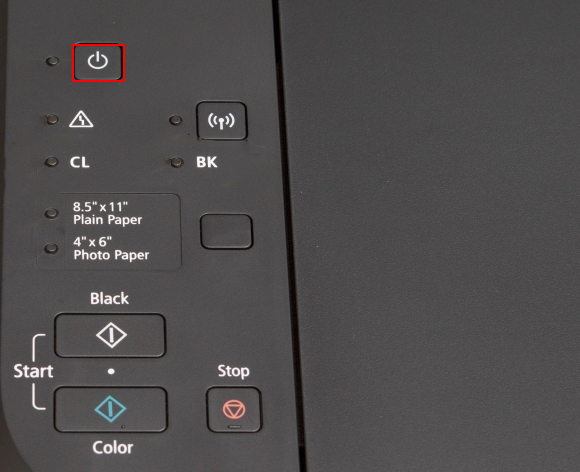
- Yazıcınız kendi kendini temizlemeye veya baskı kafasını hizalamaya başlayabilir. Bu durumda, çalışan işlemlerin bitmesini bekleyin
- Güç ışığı yanıp sönmeye başlayana kadar yazıcıları Wi-Fi düğmesini birkaç saniye basılı tutun
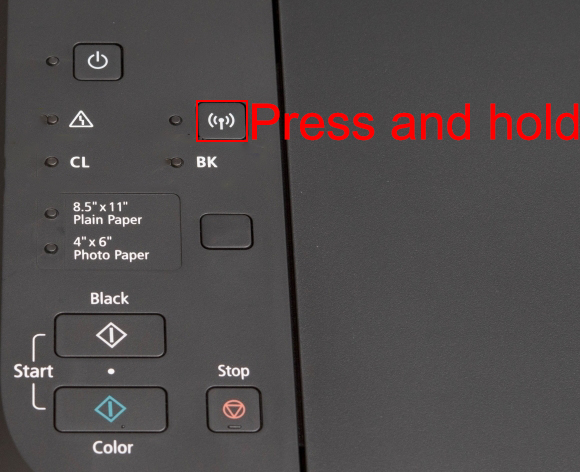
- Renk düğmesine basın

- Kablosuz ışık hızlı bir şekilde yanıp sönmeye başlayana kadar Wi-Fi düğmesine bir kez basın

- Devam etmeden önce açık ışığın yandığından emin olun
- Yazıcınız artık kurulum modunda ve Wi-Fi'ye bağlanmaya hazır
Adım 2 - Canon yazıcı yazılımını indirin
Wi-Fi'yi Mac, Windows PC, Android veya iOS cihazınızdan bağlamak için Canon MG3620 yazıcınızı ayarlayabilirsiniz.
Hangi yöntemi tercih ederseniz edin, cihazınızdaki kanon yazıcınız için uygun yazılımı indirip yüklemelisiniz.
İşte Windows ve Mac yazılım yükleyicilerinin bağlantıları
Android ve iOS cihazları için, Google Play Store ve App Store'dan Canon Print Inkjet Selphy uygulamasını sırasıyla indirmelisiniz.
Uygun uygulamayı cihazınıza yükleyin ve bir sonraki adıma geçin.
Adım 3 - Canon MG3620 yazıcıyı Wi -Fi'ye bağlayın
Canon MG3620 yazıcınızı kablosuz ağınıza bağlamak için üç seçeneğiniz vardır.
PC'nizi, akıllı telefonunuzu veya WPS Push düğmesini kullanarak yazıcınızı kablosuz bağlantı için ayarlayabilirsiniz.
Önerilen Kaynaklar:
- HP Deskjet 2600 yazıcıyı Wi-Fi'ye nasıl bağlar? (HP Yazıcı Wi-Fi Kurulum Kılavuzu)
- Canon TS3122 yazıcıyı Wi-Fi'ye nasıl bağlar? (Wi-Fi Kurulum Talimatları)
- Windows 10'da Wi-Fi kullanarak iki bilgisayar nasıl bağlanır? (Bilgisayarları kablosuz olarak bağlamak)
Devam etmeden önce, Wi-Fi ağınızın etkin olduğundan emin olun ve internete bağlanabilirsiniz.
Yöntem 1 - PC kullanarak bağlanma
Canon yazıcınızı bir PC üzerinden Wi-Fi'ye bağlamak, çalışmanız bir bilgisayardan yazdırmayı gerektiriyorsa idealdir.
İşte adımlar:
- Yazıcınızı açın ve yukarıda açıklandığı gibi kurulum modunu başlatın
- Bilgisayarınızı Wi-Fi'ye bağlayın
- Yazıcı yazılımınızı yüklemediyseniz, tarayıcınızı başlatın ve Canon web sitesine gidin (usa.canon.com/support)
- Arama işlevine yazıcınızın model numarasını girin
- Arama sonuçlarından yazıcınızı seçin
- Sürücü İndirmelerini Tıklayın
- Önerilen yazılım paketini indirin
- Yazılımı bilgisayarınıza yükleyin
- Kurulum sürecinde ülkenizi veya bölgenizi seçin ve EVET'i tıklayarak lisans sözleşmesini kabul edin
- Tercih ettiğiniz bağlantı yöntemini soran bir iletişim kutusu görünecektir. Kablosuz LAN bağlantısını seçin, ardından İleri'yi tıklayın
- Kablosuz yönlendirici üzerinden bağlan seçin ve İleri'yi tıklayın
- Çek güç ekranında İleri'yi tıklayın
- Ağ listesindeki yazıcılardan yazıcınızı seçin, ardından İleri'yi tıklayın
- Bağlantı tamamlanan ekranda İleri'yi tıklayın
- Kurulum Komple iletişim ekranında İleri'yi tıklayın
- İsteğe bağlı yazılımı yükleyin ve İleri'yi tıklayın
- Kurulumu tamamlamak için Çıkış'ı tıklayın
- Artık PC'nizden kablosuz olarak yazdırabilir ve tarayabilirsiniz
Mac Bilgisayarını kullanarak Canon MG3620'yi Wi-Fi'ye Nasıl Bağlar
Yöntem 2 - Android veya iOS cihazını kullanarak bağlanma
Android veya iOS cihazınızı kullanarak Canon MG3620 yazıcınızı Wi-Fi'ye de bağlayabilirsiniz.
İşte adımlar:
- Yazıcınızı açın ve yukarıda açıklandığı gibi kurulum modunu başlatın
- Cihazınızı Wi-Fi ağınıza bağlayın
- Google Play veya App Store'dan Canon Print Inkjet/Selphy uygulamasını indirin
- Uygulamayı cihazınıza yükleyin
- Uygulamayı başlatın ve lisans sözleşmesini ve hüküm ve koşulları kabul edin
- İzin isteyen bir iletişim kutusu görünecektir. Devam etmek için Tamam'a dokunun
- Talep, istenen tüm izinlere izin vermeye izin ver
- Mevcut yazıcılar ekranı için arama arayışına dokunun
- Uygulama yazıcınızı algılayacak ve aşağıdaki yazıcı için Wi-Fi'yi ayarlayan mesajı içeren bir iletişim kutusu görünecektir.
- Tamam'a dokunun
- Uygulama yazıcıya bağlanmanızı isteyecektir. Connect'e dokunun
- Bir sonraki ekranda Wi-Fi ayarlarını açın
- Yazıcınızın Wi-Fi ağınıza bağlanacağını söyleyen bir mesaj görünecektir
- Evet'e dokunun
- Kablosuz yönlendiricinizin şifresini girin ve Tamam'a dokunun
- Başka bir mesaj, ağ ayarları bilgilerinin gönderildiğini söyleyerek görünecektir. Tamam'a dokunun
- Uygulama, kanon yazıcınız hakkında otomatik olarak bilgi edinecektir
- Kapatın
- Yazıcınız artık Wi-Fi'ye bağlı. Bağlantıyı test etmek için resimleri seçin veya çıkmak için x
Canon MG3620 yazıcısını Wi-Fi'ye Canon Print Inkjet/Selphy uygulamasını kullanarak nasıl bağlar
Yöntem 3 - WPS Push düğmesini kullanarak bağlanma
Canon MG3620 yazıcınızı Wi-Fi'ye bağlamanın son yöntemi WPS Push düğmesini kullanmayı gerektirir.
Wi-Fi korumalı kurulum, uyumlu cihazları bir şifre veya herhangi bir yazılım gerektirmeden kablosuz olarak bağlamanızı sağlayan yerleşik bir özelliktir.
Canon MG3620 yazıcısı WPS işlevini destekler, ancak yönlendiricinizin bu bağlantı yöntemini kullanmak için bir WPS düğmesi olması gerekir .
İşte adımlar:
- Yazıcınızı yönlendiricinize yaklaştırın
- Yazıcınızı açmak için güç düğmesine basın
- Güç ışığı yanıp sönmeye başlayana kadar yazıcının üzerindeki Wi-Fi düğmesine basın
- Çalışma panelindeki Siyah düğmesine basın
- Kablosuz ışık hızlı bir şekilde yanıp sönmeye başlayana kadar Wi-Fi düğmesine bir kez daha basın
- Kablosuz ışık hızlı bir şekilde yanıp sönerken, yönlendiricinizdeki WPS düğmesini yaklaşık 5 saniye basılı tutun
- Yazıcınız otomatik olarak Wi-Fi'ye bağlanır
WPS kullanarak Canon MG3620 yazıcısına Wi-Fi'ye nasıl bağlanır
Çözüm
Gördüğünüz gibi, bir Canon MG3620 yazıcıyı Wi-Fi'ye bağlamak nispeten kolaydır. Yalnızca yazıcınızı bağlamak ve hemen yazdırmaya başlamak için ipuçlarımızı izlemeniz gerekir.
